בודק התאימות מצא בעיית תאימות אחת או יותר הקשורה לנוסחה בגירסאות קודמות של Microsoft Excel.
החל מ- Excel 2007, כברירת מחדל, בודק התאימות בודק אם קיימים בעיות בגירסאות קודמות של Excel. אם אתה מעוניין בגירסה ספציפית בלבד, נקה את תיבות הסימון של הגירסאות האחרות.
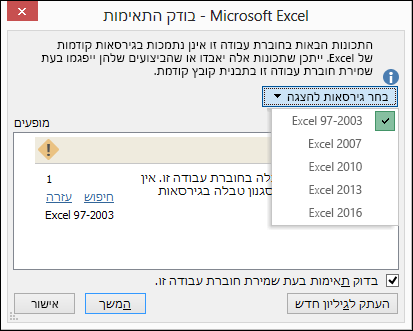
חשוב:
-
אם אתה רואה בעיות ברשימה אובדן פונקציונליות משמעותי, טפל בהן לפני שמירת הקובץ, כדי שתוכל למנוע אובדן נתונים לצמיתות או פונקציונליות שגויה.
-
בעיות ברשימה פגיעה משנית באמינות אינן מחייבות פתרון לפני שאתה ממשיך בשמירת חוברת העבודה - נתונים או פונקציונליות לא יאבדו, אך ייתכן שחוברת העבודה לא תיראה או לא תפעל בדיוק באותו אופן כשתפתח אותה בגירסה קודמת של Excel.
עצה: אם יש בעיות רבות שעליך לחקור, בחר באפשרות העתק לגיליון חדש. השתמש בגיליון החדש דוח תאימות כדי לעבור על כל אחת מהבעיות.
במאמר זה
בעיות הגורמות לאובדן משמעותי של פונקציונליות
|
בעיה |
פתרון |
|---|---|
|
גליונות עבודה מסוימים מכילים מספר גדול יותר של נוסחאות מערך המפנות לגליון עבודה אחר מזה שתבנית הקובץ שנבחרה תומכת בו. חלק מנוסחאות מערך אלה לא יישמרו והן יומרו לנוסחאות #VALUE! #VALUE!. |
מה המשמעות ב- Excel 2007 ואילך, מערכים של חוברות עבודה המפנות לגליון עבודה אחרים מוגבלים רק על-ידי הזיכרון הזמין, אך ב- Excel 97-2003, גליונות עבודה יכולים להכיל רק עד 65,472 מערכים של חוברות עבודה המפנות אל גליונות עבודה אחרים. מערכים של חוברות עבודה שמעבר למגבלה המרבית יומרו ויוצגו #VALUE! #VALUE!. מה ניתן לעשות בבודק התאימות, לחץ על חיפוש כדי לאתר תאים המכילים נוסחאות מערך המפנות לגליון עבודה אחר ולאחר מכן בצע את השינויים הדרושים כדי להימנע משימוש #VALUE! #VALUE!. |
|
נוסחאות מסוימות מכילות מערכים עם רכיבים רבים יותר מהכמות הנתמכת על-ידי תבנית הקובץ שנבחרה. מערכים בעלי למעלה מ- 256 עמודות או 65,536 שורות לא יישמרו והם עשויים להחזיר תוצאות שונות. |
מה המשמעות ב- Excel 2010 ואילך, באפשרותך להשתמש בנוסחאות מערך המכילות רכיבים עבור יותר מ- 256 עמודות ו- 65,536 שורות. ב- Excel 2007, מגבלה זו חורגת מהמגבלה של רכיבי מערך וייתכן שתחזיר תוצאות שונות. מה יש לעשות בבודק התאימות, לחץ על חיפוש כדי לאתר תאים המכילים נוסחאות מערך בעלות רכיבים רבים יותר מהכמות הנתמכת בגירסאות קודמות של Excel ולאחר מכן בצע את השינויים הדרושים. |
|
נוסחאות מסוימות מכילות יותר ערכים, הפניות ו/או שמות מזה שתבנית הקובץ שנבחרה תומכת בו. נוסחאות אלה לא יישמרו והן יומרו ל- #VALUE! #VALUE!. |
מה המשמעות ב- Excel 2007 ואילך, האורך המרבי של תוכן נוסחה הוא 8,192 תווים, ואורך הנוסחה הפנימי המרבי הוא 16,384 בתים. ב- Excel 97-2003, האורך המרבי של תוכן נוסחה הוא 1,024 תווים, ואורך הנוסחה הפנימי המרבי הוא 1,800 בתים. כאשר השילוב של ארגומנטי נוסחה (כולל ערכים, הפניות ו/או שמות) חורג מהמגבלות המרביות של Excel 97-2003, הנוסחאות התוצאה תהיה #VALUE! בעת שמירת חוברת העבודה בתבנית קובץ קודמת של Excel. מה ניתן לעשות בבודק התאימות, לחץ על חיפוש כדי לאתר את התאים המכילים נוסחאות שחורגות ממגבלות אורך הנוסחה המרבי של Excel 97-2003 ולאחר מכן בצע את השינויים הדרושים כדי להימנע #VALUE! #VALUE!. |
|
נוסחאות מסוימות כוללות רמות קינון רבות יותר מהמותר הנתמך על-ידי תבנית הקובץ שנבחרה. נוסחאות עם יותר משבע רמות קינון לא יישמרו והן יומרו #VALUE! #VALUE!. |
מה המשמעות ב- Excel 2007 ואילך, נוסחה יכולה להכיל עד 64 רמות קינון, אך ב- Excel 97-2003, רמות הקינון המרביות הוא 7 בלבד. מה ניתן לעשות בבודק התאימות, לחץ על חיפוש כדי לאתר את התאים המכילים נוסחאות עם יותר מ- 7 רמות קינון ולאחר מכן בצע את השינויים הדרושים כדי להימנע #VALUE! #VALUE!. |
|
נוסחאות מסוימות מכילות פונקציות הכוללות יותר ארגומנטים מהפונקציה הנתמכת על-ידי תבנית הקובץ שנבחרה. נוסחאות המכילות יותר מ- 30 ארגומנטים לכל פונקציה לא יישמרו והן יומרו #VALUE! #VALUE!. |
מה המשמעות ב- Excel 2007 ואילך, נוסחה יכולה להכיל עד 255 ארגומנטים, אך ב- Excel 97-2003, מגבלת הארגומנטים המרבית בנוסחה היא 30 בלבד. מה ניתן לעשות בבודק התאימות, לחץ על חיפוש כדי לאתר את התאים המכילים נוסחאות עם יותר מ- 30 ארגומנטים ולאחר מכן בצע את השינויים הדרושים כדי להימנע #VALUE! #VALUE!. |
|
נוסחאות מסוימות משתמשות ביותר אופרנדים מהשימוש בתבנית הקובץ שנבחרה. נוסחאות אלה לא יישמרו והן יומרו ל- #VALUE! #VALUE!. |
מה המשמעות ב- Excel 2007 ואילך, המספר המרבי של אופרנדים שניתן להשתמש בהם בנוסחאות הוא 1,024, אך ב- Excel 97-2003, מגבלת האופרנדים המרבית בנוסחאות היא 40 בלבד. מה ניתן לעשות בבודק התאימות, לחץ על חיפוש כדי לאתר את התאים המכילים נוסחאות עם יותר מ- 40 אופרנדים ולאחר מכן בצע את השינויים הדרושים כדי להימנע #VALUE! #VALUE!. |
|
נוסחאות מסוימות מכילות פונקציות עם יותר ארגומנטים מהערך שתבנית הקובץ שנבחרה תומכת בו. נוסחאות עם יותר מ- 29 ארגומנטים לפונקציה לא יישמרו והן יומרו #VALUE! #VALUE!. |
מה המשמעות ב- Excel 2007 ואילך, פונקציית User-Defined (UDF) שאתה יוצר באמצעות Visual Basic for Applications (VBA) יכולה להכיל עד 60 ארגומנטים, אך ב- Excel 97-2003, מספר הארגומנטים ב- UDFs מוגבל על-ידי VBA ל- 29 בלבד. מה ניתן לעשות בבודק התאימות, לחץ על חיפוש כדי לאתר את התאים המכילים פונקציות המשתמשות ביותר מ- 29 ארגומנטים ולאחר מכן בצע את השינויים הדרושים כדי להימנע משימוש #VALUE! #VALUE!. ייתכן שיהיה עליך להשתמש בקוד VBA כדי לשנות פונקציות המוגדרות על-ידי המשתמש. |
|
פונקציה אחת או יותר בחוברת עבודה זו אינה זמינה בגירסאות קודמות של Excel. בעת חישוב מחדש בגירסאות קודמות, פונקציות אלה יחזירו #NAME? במקום התוצאות הנוכחיות שלהן. |
מה המשמעות Excel 2007 ואילך מספק פונקציות חדשות ששמו השתנה. מאחר שפונקציות אלה אינן זמינות ב- Excel 97-2003, הן יחזירו #NAME? במקום התוצאות הצפויות בעת פתיחת חוברת העבודה בגירסה הקודמת של Excel.. במקרים מסוימים, התחילית _xlfn נוספת לנוסחה, לדוגמה =_xlfn.IFERROR (1,2). מה ניתן לעשות בבודק התאימות, לחץ על חיפוש כדי לאתר את התאים המכילים פונקציות אינן זמינות בגירסאות קודמות של Excel ולאחר מכן בצע את השינויים הדרושים כדי להימנע #NAME? #VALUE!. זמינות פונקציות תאימות עבור כל הפונקציות ששמן השתנה. כדי להימנע משגיאות, באפשרותך להשתמש בפונקציות אלה במקום זאת. ניתן להחליף פונקציות חדשות בפונקציות מתאימות הזמינות בגירסאות קודמות של Excel. באפשרותך גם להסיר נוסחאות המשתמשות בפונקציות חדשות על-ידי החלפתן בתוצאות הנוסחאות. |
|
חלק מהנוסחאות כוללות הפניות לטבלאות שתבנית הקובץ שנבחרה אינה תומכת בהן. הפניות אלו יומרו להפניות תאים. |
מה המשמעות ב- Excel 2007 ואילך, באפשרותך להשתמש בהפניות מובנות כדי להפוך את העבודה עם נתוני טבלה לקלה ואינטואיטיבית יותר בעת שימוש בנוסחאות המפניות לטבלה, בין אם לחלקים מטבלה או לטבלה כולה. תכונה זו אינה נתמכת ב- Excel 97-2003 והפניות מובנות יומרו להפניות לתאים. מה יש לעשות בבודק התאימות, לחץ על חיפוש כדי לאתר את התאים המכילים נוסחאות עם הפניות מובנות לטבלאות כדי שתוכל להפוך אותן להפניות לתא שבהן ברצונך להשתמש. |
|
חלק מהנוסחאות מכילות הפניות לטבלאות בחוברות עבודה אחרות שאינן פתוחות כעת במופע זה של Excel. הפניות אלו יומרו ל- #REF בעת שמירה בתבנית Excel 97-2003 מאחר שאין אפשרות להמירן להפניות לגליון. |
מה המשמעות ב- Excel 2007 ואילך, באפשרותך להשתמש בהפניות מובנות כדי להפוך את העבודה עם נתוני טבלה לקלה ואינטואיטיבית יותר בעת שימוש בנוסחאות המפניות לטבלה, בין אם לחלקים מטבלה או לטבלה כולה. תכונה זו אינה נתמכת ב- Excel 97-2003 והפניות מובנות יומרו להפניות לתאים. עם זאת, אם ההפניות המובנות מצביעות על טבלאות בחוברות עבודה אחרות שאינן פתוחות כעת, הן יומרו ויוצגו כשגיאות #REF. מה יש לעשות בבודק התאימות, לחץ על חיפוש כדי לאתר את התאים המכילים נוסחאות עם הפניות מובנות לטבלאות בחוברות עבודה אחרות, כדי שתוכל לשנות אותן כדי להימנע משגיאות #REF. |
|
תא אחד או יותר בחוברת עבודה זו מכיל כללי אימות נתונים המפנים ליותר מ- 8,192 אזורי תאים שאינם רציפים. כללי אימות נתונים אלה לא יישמרו. |
מה המשמעות ב- Excel 2010 ואילך, כללי אימות נתונים יכולים להפנות ליותר מ- 8,192 אזורי תאים שאינם רציפים. ב- Excel 97-2007, סוג זה של כלל אימות נתונים אינו נתמך ולא יהיה זמין. מה יש לעשות בבודק התאימות, לחץ על חיפוש כדי לאתר תאים המכילים כללי אימות נתונים המפנים ליותר מ- 8,192 אזורי תאים שאינם רציפים ולאחר מכן בצע את השינויים הדרושים. |
|
תא אחד או יותר בחוברת עבודה זו מכיל כללי אימות נתונים המפנים לערכים בגליונות עבודה אחרים. לא תהיה תמיכה בכללי אימות נתונים אלה בגירסאות קודמות של Excel. |
מה המשמעות ב- Excel 2010 ואילך, באפשרותך להשתמש בכללי אימות נתונים המפנות לערכים בגליונות עבודה אחרים. ב- Excel 97-2007, סוג זה של אימות נתונים אינו נתמך ואין אפשרות להציגו בגליון העבודה. עם זאת, כל כללי אימות הנתונים נותרים זמינים בחוברת העבודה וחלים כאשר חוברת העבודה נפתחת שוב ב- Excel 2010 ואילך, אלא אם הכללים נערכו ב- Excel 97-2007. מה יש לעשות בבודק התאימות, לחץ על חיפוש כדי לאתר תאים המכילים כללי אימות נתונים המפנים לערכים בגליונות עבודה אחרים ולאחר מכן בצע את השינויים הדרושים בכרטיסיה הגדרות של תיבת הדו-שיח אימות נתונים (בכרטיסיה נתונים, בקבוצה כלי נתונים). |
|
חוברת עבודה זו מכילה טווח איחוד נתונים עם הפניות לתאים מחוץ למגבלות השורות והעמודות של תבנית הקובץ שנבחרה. הפניות נוסחה לנתונים באזור זה יותאמו וייתכן כי לא יוצגו כראוי בגירסה קודמת של Excel. |
מה המשמעות ב- Excel 2007 ואילך, טווחי איחוד נתונים יכולים להכיל נוסחאות המפנות לנתונים מחוץ למגבלת השורות והעמודות של תבנית הקובץ שנבחרה. ב- Excel 97-2003, גודל גליון העבודה הוא רק 256 עמודות על 65,536 שורות. הפניות נוסחה לנתונים בתאים מחוץ למגבלה זו של עמודות ושורות עוברות התאמה וייתכן כי לא יוצגו כראוי. מה יש לעשות בבודק התאימות, לחץ על חיפוש כדי לאתר טווחי איחוד נתונים המכילים הפניות נוסחה לנתונים מחוץ למגבלת השורות והעמודות של Excel 97-2003 ולאחר מכן בצע את השינויים הדרושים. |
|
חוברת עבודה זו מכילה תיאורים מותאמים אישית עבור פונקציות VBA המוגדרות על-ידי המשתמש. כל התיאורים המותאמים אישית יוסרו. |
מה המשמעות ב- Excel 2010 ואילך, באפשרותך להשתמש ב- Visual Basic for Applications (VBA) כדי ליצור פונקציות User-Defined (UDFs) עם תיאורים מותאמים אישית. תיאורים מותאמים אישית אינם נתמכים ב- Excel 97-2007 ויוסרו. מה יש לעשות אין צורך בפעולה כלשהי מכיוון שכל התיאורים המותאמים אישית יוסרו. |
בעיות הגורמות לאובדן איכות מינימלי
|
בעיה |
פתרון |
|---|---|
|
נוסחאות מערך מסוימות בחוברת עבודה זו מפנות לעמודה שלמה. בגירסאות קודמות של Excel, נוסחאות אלה עשויות להיות מומרות #NUM! כאשר הן מחושבות מחדש. |
מה המשמעות נוסחאות מערך המפנות לעמודה שלמה ב- Excel 2007 ואילך יומרו ויוצגו כנוסחאות #NUM! כאשר הן מחושבות מחדש ב- Excel 97-2003. מה יש לעשות בבודק התאימות, לחץ על חיפוש כדי לאתר נוסחאות מערך המפנות לעמודה שלמה כדי שתוכל לבצע את השינויים הדרושים למניעת שגיאות #NUM. |
|
שם מוגדר אחד או יותר בחוברת עבודה זו מכיל נוסחאות המשתמשות ביותר מ- 255 התווים המורשים בתבנית הקובץ שנבחרה. נוסחאות אלה יישמרו אך ייחתכו בעת עריכתן בגירסאות קודמות של Excel. |
מה המשמעות כאשר טווחים בעלי שם בנוסחאות חורגים ממגבלת 255 התווים הנתמכת ב- Excel 97-2003, הנוסחה תפעל כראוי, אך היא תיחתך בתיבת הדו-שיח שם ולא ניתן יהיה לערוך אותה. מה יש לעשות בבודק התאימות, לחץ על חיפוש כדי לאתר תאים המכילים טווחים בעלי שם בנוסחאות ולאחר מכן בצע את השינויים הדרושים כך שמשתמשים יוכלו לערוך את הנוסחאות ב- Excel 97-2003. |
|
חלק מהנוסחאות בחוברת עבודה זו מקושרות לחוברות עבודה אחרות שהינן סגורות. בעת ביצוע חישוב מחדש של נוסחאות אלו בגירסאות קודמות של Excel ללא פתיחה של חוברות העבודה המקושרות, לא תהיה אפשרות להחזיר את התווים שמעבר למגבלת 255 התווים. |
מה המשמעות כאשר נוסחאות בחוברת עבודה מקושרות לחוברות עבודה אחרות שהינן סגורות, הן יכולות להציג עד 255 תווים בלבד בעת חישובן מחדש ב- Excel 97-2003. ייתכן שתוצאות הנוסחה ייחתכו. מה יש לעשות חפש את התאים המכילים נוסחאות המקשרות לחוברות עבודה אחרות שהינן סגורות כדי שתוכל לאמת את הקישורים ולבצע את השינויים הדרושים כדי להימנע מתוצאות המציגות נוסחאות חתוכות ב- Excel 97-2003. |
|
נוסחת אימות נתונים כוללת יותר מ- 255 תווים. |
מה המשמעות כאשר נוסחאות אימות נתונים חורגות מהמגבלה של 255 תווים הנתמכת ב- Excel 97-2003, הנוסחה תפעל כראוי, אך היא תיחתך ולא ניתן יהיה לערוך אותה. מה יש לעשות בבודק התאימות, לחץ על חיפוש כדי לאתר תאים המכילים נוסחאות לאימות נתונים ולאחר מכן השתמש בפחות תווים בנוסחה כך שמשתמשים יוכלו לערוך אותן ב- Excel 97-2003. |










